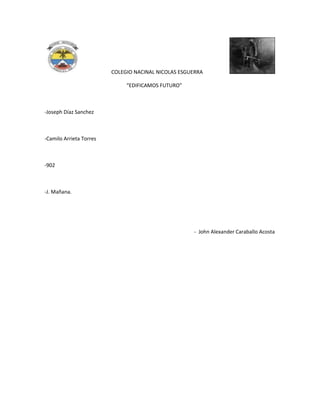
excel 2010
- 1. COLEGIO NACINAL NICOLAS ESGUERRA “EDIFICAMOS FUTURO” -Joseph Díaz Sanchez -Camilo Arrieta Torres -902 -J. Mañana. - John Alexander Caraballo Acosta
- 2. “EXCEL 2010” <INTRODUCCION DE DATOS> -Iniciar Excel Se entra al inicio y se da clic en la carpeta que dice Microsoft Office, y posteriormente se da clic en el programa de Excel. -Pantalla inicial Al iniciar veras una pantalla como esta, veremos sus diferentes componentes, pero no todas las pantallas son iguales pues cada usuario puede decidir que se muestra en ellas como veremos más adelante.
- 3. -La ficha de archivo Haciendo clic en la pestaña de archivo podrás desplegar un menú con diferentes acciones entre la que se incluye guardar, imprimir o crear un nuevo documente. -Las barras -barra de título. Aquí está situado el nombre del documento sobre el que se está trabajando, a este se le da el nombre provisional de “libro 1” hasta que lo guardemos; También están los botones de minimizar, maximizar y cerrar. -barra de acceso rápido. Está barra contiene las opciones más básicas como guardar, deshacer y rehacer. La puedes configurar para que aparezcan las opciones que desees. Para configurarla haz clic en una opción y aparecerá marcada.
- 4. -La ayuda Tenemos varios métodos para obtener ayuda con Excel. -Un método consiste en utilizar la cinta de opciones, haciendo clic en la interrogante. -otro consiste en utilizar la tecla f1, aparecerá la venta de ayuda desde l cual tendremos que buscar la ayuda necesaria. <EMPEZANDO A TRABAJAR CON EXCEL> -Conceptos básicos En caso de que aún no conozcas bien los conceptos de Excel es bueno que los repaces... -Movimiento rápido en la hoja En la pantalla solo se muestra una pequeña parte de la hoja la cual es mucho más grande lo que vemos, y es necesario el movernos por ella con agilidad. -cuando no está abierto ningún menú las teclas activas para poder desplazarse por la hoja son -otra forma rápida par moverse por la hoja cuando se conoce con seguridad la celda donde se desea ir es escribir su nombre de columna y fila. > -Movimiento rápido en el libro Dentro de nuestro libro de trabajo existen varias hojas de cálculo. Hay varios métodos para movernos por las distintas hojas. -está la barra de etiquetas. -también puedes usar combinaciones de letras para moverte por el libro de trabajo como puede ser.
- 5. -Introducir datos En cada una de las celdas puedes introducir textos números y formulas. Sitúa el cursor en la celda sobre la cuan empezaras a trabajar y teclea los datos que desees. Te aparecerá marcado en dos lugares: en la celda y la barra de formulas como se muestra a continuación. -Modificar datos Se puede modificar la celda mientras se trabaja o después. Si aún no se ha validado la introducción de datos, se puede corregir utilizando la tecla retroceso , no se puede utilizar la tecla “flecha a la izquierda” porque equivale a validar la entrada de datos. Si ya se ha validado la información de datos, seleccionamos la celda adecuada, después activaremos la barra de formulas pulsando la tecla f2 o iremos directamente a la barra de formulas haciendo clic en la parte del dato que deseamos modificar. -Tipos de datos En una hoja de cálculo podemos introducir los siguientes tipos de datos: ¨valores constantes: dato que se introduce directamente en una celda ¨formulas: una secuencia formada por valores contantes, referencias a otras celdas, nombres funciones u operadores.
- 6. -Errores en los datos -cuando introducimos una formula en una celda puede ocurrir que se produzca un error; depende del error para que Excel nos avise o no. Cuando nos avisa del error, el cuadro de aviso tendrá un aspecto similar al siguiente Nos da una opción que podemos rechazar o aceptar dando clic en el botón sí o no; dependiendo del error baria el mensaje. Podemos detectar un error sin que nos avise cuando aparece con un símbolo tal como el siguiente. <OPERACIONES CON LOS DATOS> -Guardar un libro de trabajo Existen dos formas de guardado: -guardar como: cuando se guarda por primera vez o se guarda una copia ya existente. -guardar: cuando guardamos los cambios que haya podido sufrir un archivo, sobrescribiéndolo.
- 7. -Cerrar un libro de trabajo cuando dejamos de trabajar con un archivo convendrá salir de el para no usar memoria inútilmente; a esta operación se le denomina cierre. Entramos al menú archivo y le damos en donde dice cierre. -Empezar un nuevo libro de trabajo cuando abrimos Excel se inicia un nuevo libro de trabajo, pero suponiendo que ya estamos trabajando en un libro y queremos crear otro nuevo; a esta operación se le denomina nuevo. Para empezar a crear un nuevo libro de trabajo seguimos los siguientes pasos: ¨Selecciona el menú de archivo y elegimos la opción nuevo. ¨o bien utilizar la combinación de letras ctrl + u, se mostrara a la derecha del menú un conjunto e opciones. Y se selecciona libro en blanco para comenzar el nuevo trabajo.
- 8. -Abrir un libro ya existente Si queremos recuperar algún libro de trabajo ya guardado, la operación se denomina abrir. Para abrir un archivo ya existente selecciona la opción abrir del menú de archivo. Y aparecerá el siguiente cuadro en donde buscaras el archivo.